トリガーオブジェクトと関連オブジェクト間の関係を視覚的に表示します。
[Correlation Graph]は、セキュリティイベントを調査するために使用できるインタラクティブな視覚グラフを提供します。オブジェクトと関係に焦点を当てるために使用できるツールとアクションがいくつかあります。
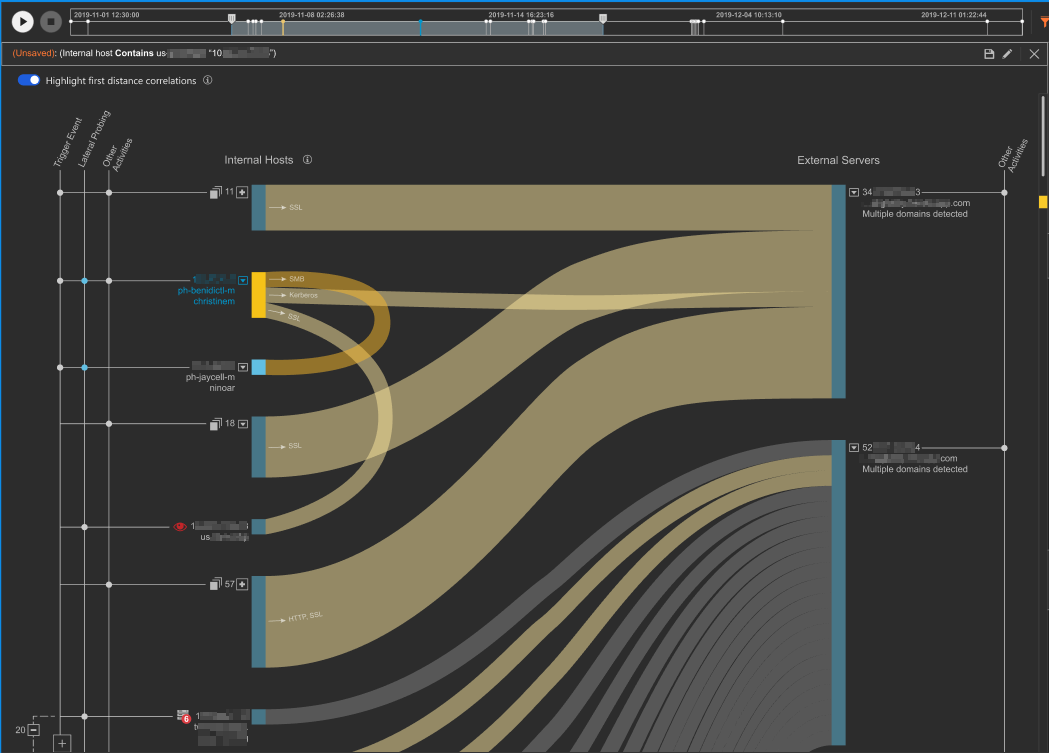
|
詳細
|
説明
|
使用可能な処理
|
|
再生バー
|
再生バーは、ネットワーク分析レポートに詳細に記載されたイベントと接続の履歴レビューを提供します
|
再生を制御するには、再生、停止、一時停止をクリックしてください。
時間スライダーを使用して、相関グラフに表示されるイベントを特定の時間枠に制限します。
|
|
高度な検索フィルター
|
高度な検索フィルターは、相関グラフ内で特定のイベントやオブジェクトを見つけるためのカスタマイズを提供します
|
フィルターアイコン (
|
|
相関線
|
相関線は、ネットワーク分析レポートによって検出された内部ホスト、IoC、およびその他のオブジェクト間の関係を示します
|
相関線をクリックして、トランザクションとIoCで提供される詳細をフィルタリングします
|
|
内部ホスト
|
ネットワーク内にある内部ホストは、エンドポイントやその他のネットワークデバイスです
グラフは、内部ホストをインターネットプロトコル (IPアドレス) およびホスト名とユーザが判明している場合に識別します。
関連情報を示すアイコンが内部ホストの横に表示されることがあります。例えば、内部ホストが優先サーバリストまたは信頼されたサービスソースリストにある場合、グラフには適切なアイコンが表示されます。詳細については、ネットワークリソースリストを参照してください。
|
ホストに対して実行できる追加のアクションのリストを表示するには、アクションアイコン (
|
|
外部サーバ
|
外部サーバは、IPアドレス、ドメイン、およびネットワーク分析によって検出されたその他の関連オブジェクトです
外部サーバはIPアドレスによって識別されます。判明している場合、そのドメイン名も表示されます。
メール送信者はメールアドレスで識別され、常に [外部サーバ] 側の上部に表示されます。
外部ホストに関連する他の情報が表示される場合もあります。
|
ホストに対して実行できる追加のアクションのリストを表示するには、アクションアイコン (
|
|
アクティビティ凡例
|
アクティビティ凡例は、グラフ内の内部ホストおよび外部サーバ参加者の主要なアクティビティを識別します。
|
-
|
|
参加者アイコン
|
参加者アイコンは、各内部ホストまたは外部サーバが参加した活動を示すのに役立ちます
対応する活動列のアイコンの表示を確認することで、内部ホストや外部サーバが関与した活動を判別できます。
|
内部ホストや外部サーバにカーソルを合わせると、関与している活動が青色で強調表示されます。
|

